在Windows操作系统中,安装扫描仪驱动是确保扫描仪正常工作的关键步骤。以下是详细的安装步骤,帮助您轻松完成扫描仪驱动的安装。
1. 准备工作
在开始安装驱动之前,请确保您已经:
获取了扫描仪的随机光盘或驱动程序下载链接。
确认计算机的USB端口可用。
将扫描仪连接到计算机。
2. 安装驱动程序
2.1 使用随机光盘安装
将扫描仪随机附带的驱动光盘放入光驱。
打开光盘,找到驱动软件的安装目录。
运行Setup.exe文件开始安装。
按照屏幕上的提示进行操作,直到完成安装。
2.2 从官方网站下载安装
访问扫描仪制造商的官方网站。
在“服务与支持”或“下载中心”中找到您的扫描仪型号。
下载适用于您操作系统的驱动程序。
解压缩下载的文件。
运行解压后的Setup.exe文件开始安装。
按照屏幕上的提示完成安装。
3. 连接扫描仪
在驱动程序安装完成后,请按照以下步骤连接扫描仪:
将扫描仪的USB线插入计算机的USB端口。
打开扫描仪的电源。
Windows系统会自动检测到新硬件。
4. 驱动程序安装确认
4.1 使用设备管理器
按下Win + X键,选择“设备管理器”。
在设备管理器中,找到“图像处理设备”类别。
查看您的扫描仪是否已经正确安装,其名称前不应该有黄色感叹号或问号。
4.2 使用“打印机和扫描仪”
按下Win + R键,输入control并按下回车。
在控制面板中,找到“硬件和声音”部分,然后点击“打印机和扫描仪”。
查看扫描仪是否已列出。
5. 故障排除
如果扫描仪未能正常工作,请尝试以下故障排除步骤:
确保已安装正确的驱动程序。
重启计算机。
检查USB线是否连接牢固。
尝试连接到另一个USB端口。
如果使用的是无线扫描仪,确保网络连接正常。
通过以上步骤,您应该能够成功安装扫描仪驱动并开始使用您的扫描仪。如果您遇到任何问题,可以参考制造商的官方网站或联系技术支持获取帮助。